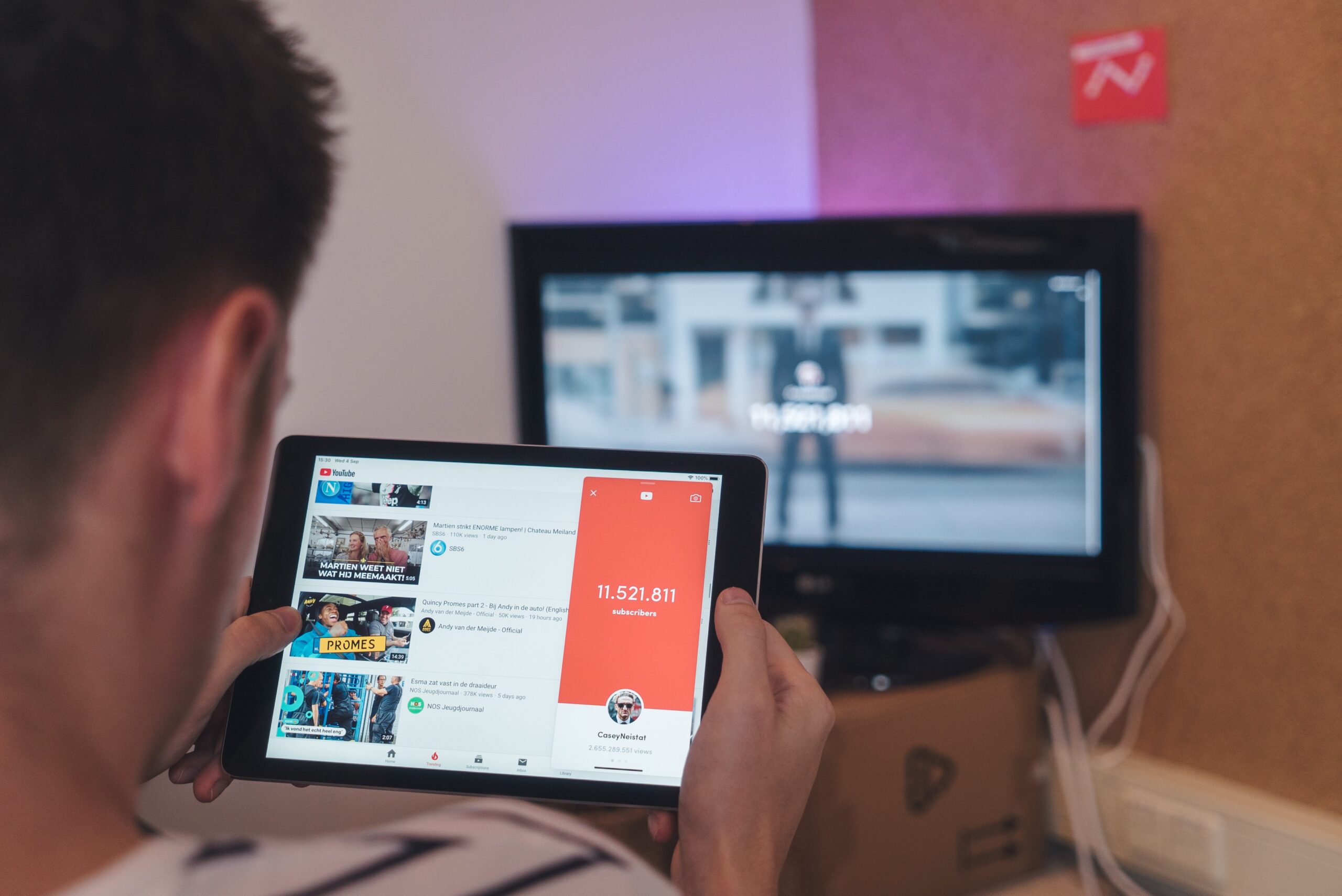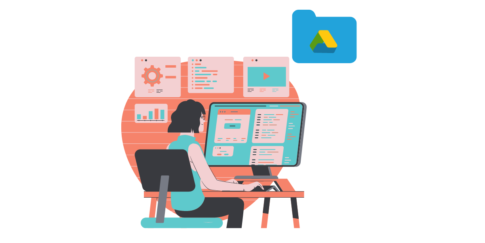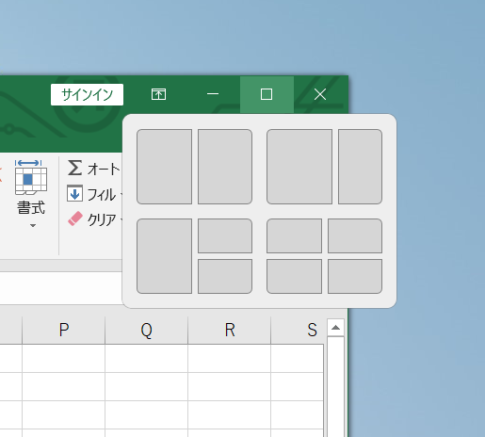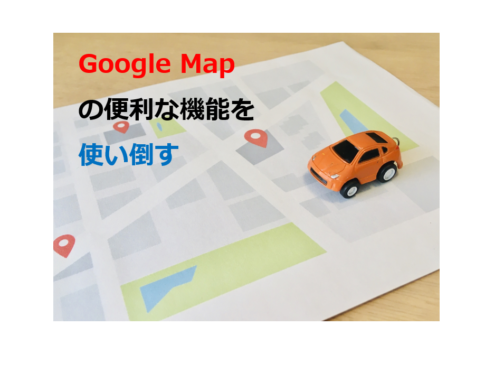Youtubeは世界最大の動画共有サイトで、さまざまなジャンルの動画を視聴することができます。しかし、忙しい日々の中で、気になる動画を見つけてもすぐに見ることができない場合もあります。
そんなときに便利なのが、後で見たい動画を保存する機能です。この機能を使えば、オフラインでも好きなときに動画を楽しむことができます。では、具体的にどのように動画を保存するのでしょうか?
Youtube「後で見るに保存」パソコン
①Youtubeのページを開きます。https://www.youtube.com/
見たい動画を開き右下の「…」をクリックして「保存」→「後で見る」にチェックを入れます。
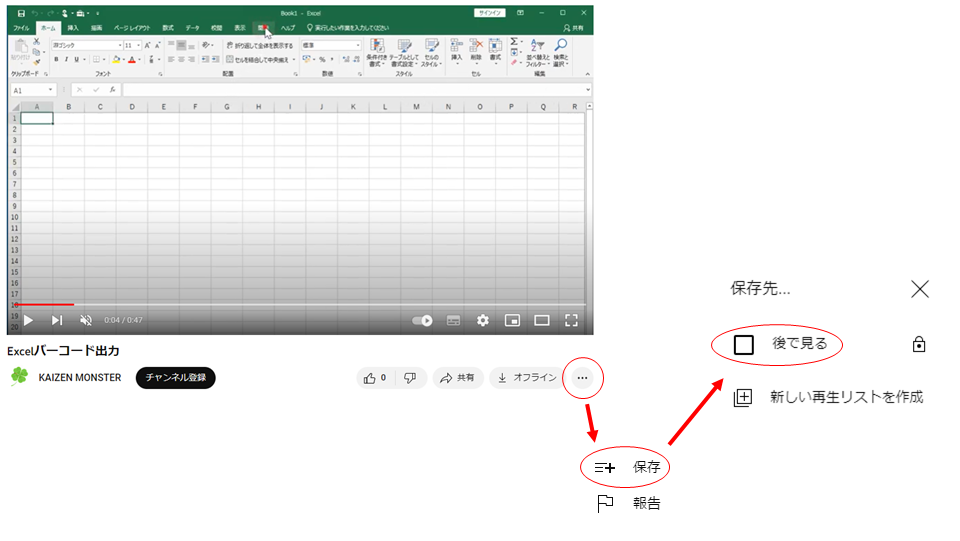
これで「後で見る」をクリックすると登録したサイトをいつでも見ることができます。
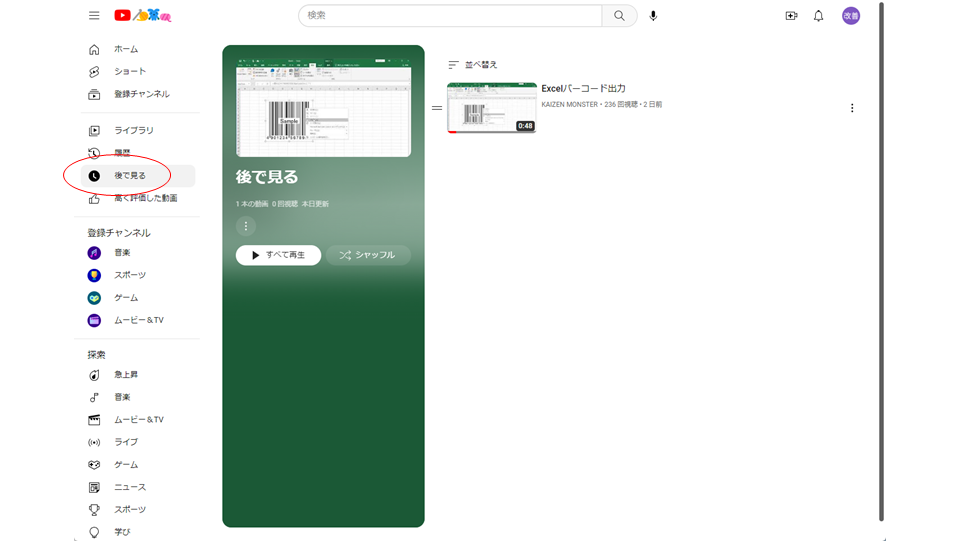
Youtube「後で見るに保存」スマホ
「後で見るに保存」はグーグルアカウントに紐づいているので、パソコンとスマホ同じグーグルアカウントを使用している場合、パソコンで保存した「後で見る」はスマホでも閲覧が可能です。
スマホの操作方法はiPhoneで説明します。
iPhoneでYouTubeアプリを開き「ライブラリ」をタップして「後で見る」をタップします。するとパソコンで保存した「後で見る」が表示されます。
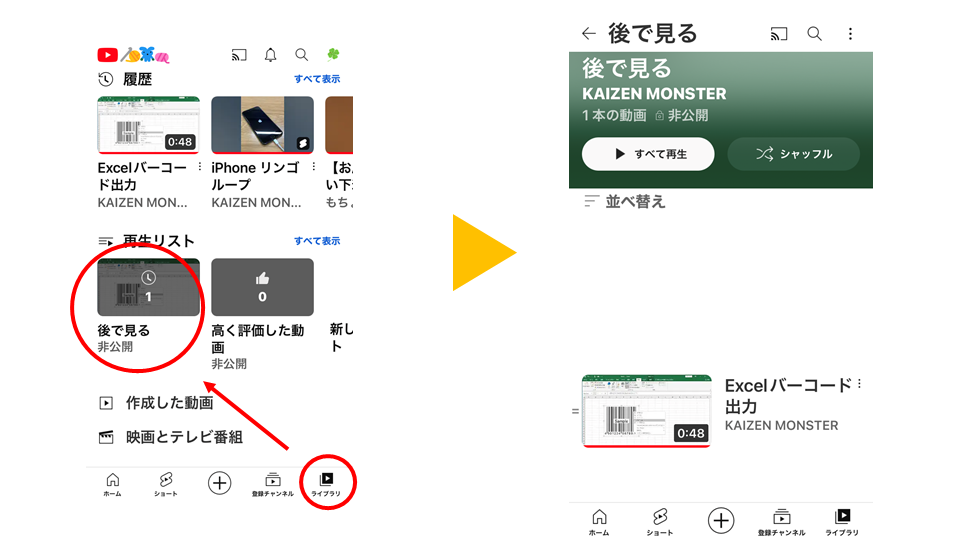
あたらしく「後で見る」をiPhoneで保存するには、保存したい動画の画面を長押しします。「後で見る」に保存をタップして完了です。
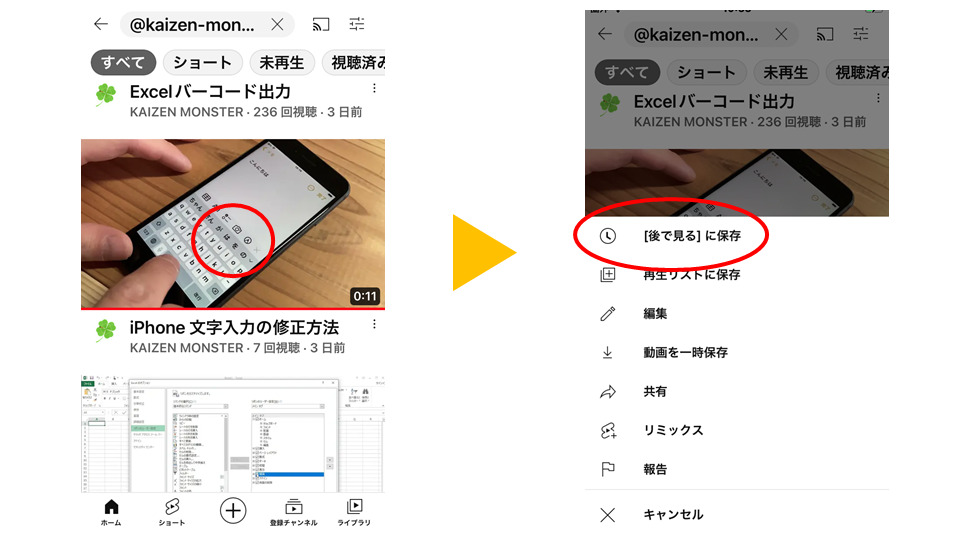
保存した「後で見る」を削除には動画のタイトル横の「設定」ボタンをタップして「後で見る」から削除をタップします。
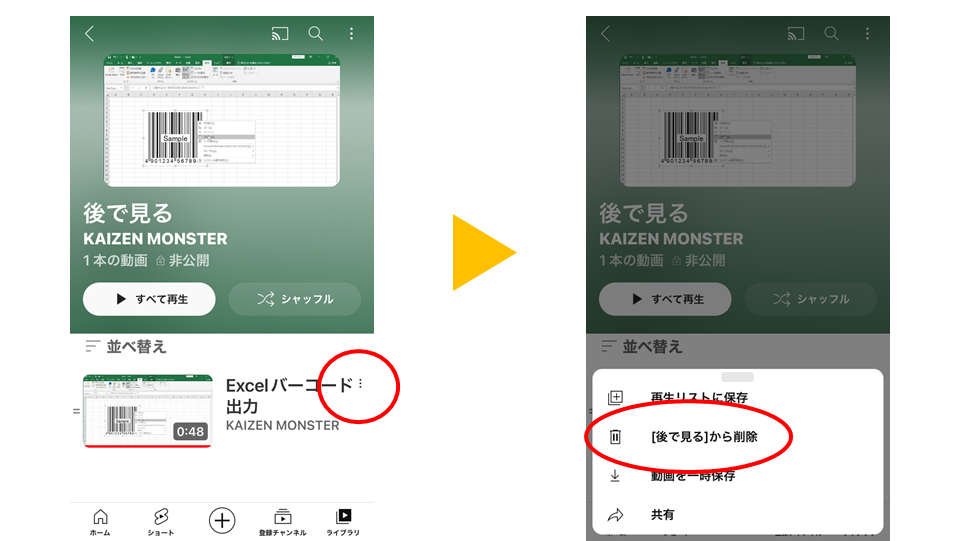
さいごに
以上が、Youtubeで後で見たい動画を保存する方法です。この機能を活用すれば、時間や場所に関係なく、好きな動画を楽しむことができます。ぜひお試しください!